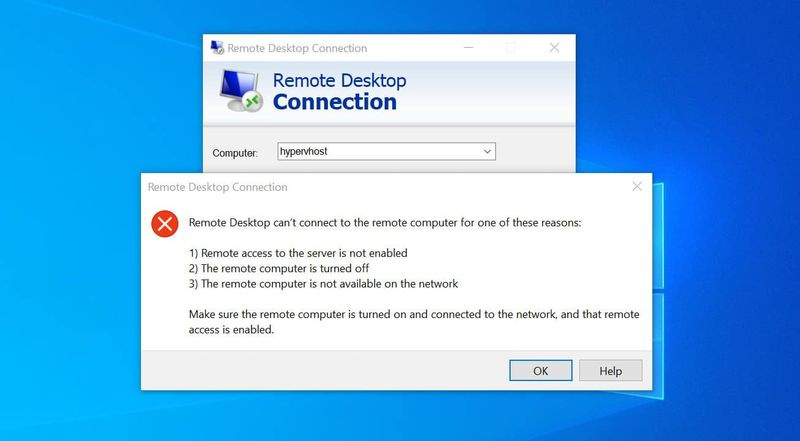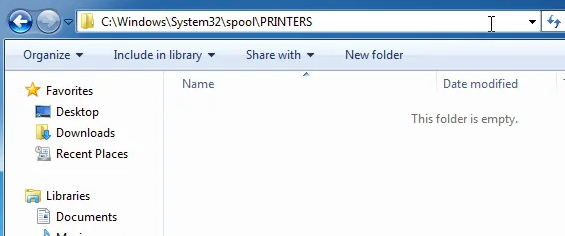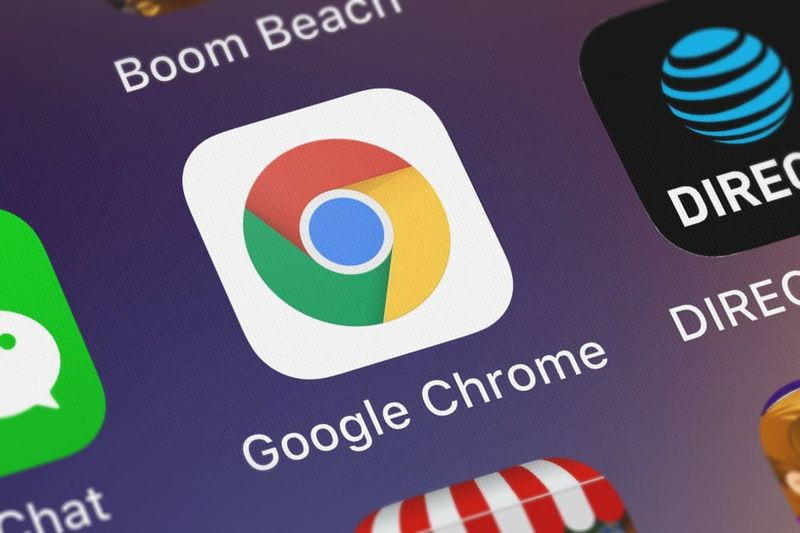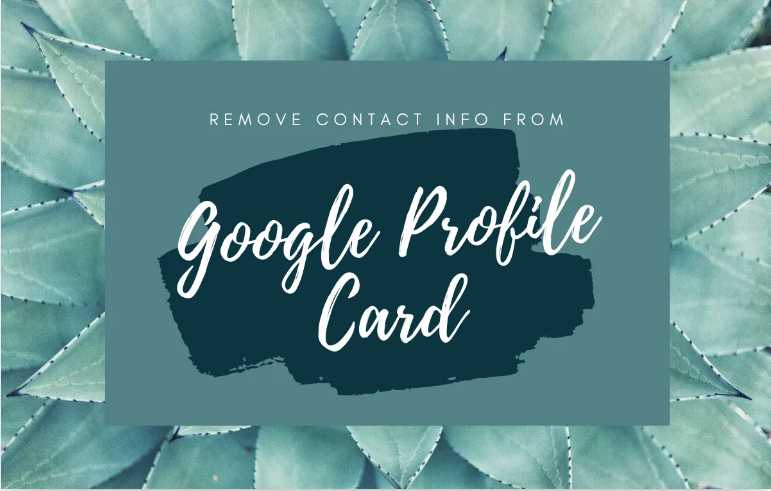Correggi Android connesso al WiFi ma non a Internet
A volte il tuo Android inizia a comportarsi in modo strano con Internet. Quello temuto Connesso ma nessun accesso a Internet il messaggio è solo vago. Molte ragioni possono portare a questo problema. Ecco alcune delle cose che puoi provare per risolvere il problema.
Correggi Android connesso al WiFi ma non a Internet
Poiché non vi è alcun motivo particolare per questo problema di connettività. Esistono diverse soluzioni possibili. Di seguito abbiamo elencato alcune correzioni che puoi provare a ripristinare Internet.

vantaggi del livello del profilo di vapore
Verifica di essere connesso a Internet
A volte potresti riscontrare questo problema perché il tuo router non è connesso a Internet. Quindi, prova a connetterti a quel router in modalità wireless utilizzando un altro dispositivo e verifica se riesci ad accedere a Internet.
Accedi al tuo router e controlla se tutti i dettagli di configurazione PPPoE dell'ISP sono accurati. Dovrebbe includere il tuo nome utente e password. Se non sei sicuro, chiama il tuo ISP.
Controlla se i dati mobili sono disattivati
Quando i dati mobili sono attivi e quindi connettersi a una rete WiFi. Non sei in grado di accedere a Internet. Quindi, prova a disabilitare i dati mobili per risolvere il problema.
A volte, quando ti connetti a una rete WiFi, Android darà la priorità al WiFi rispetto ai dati mobili. Tuttavia, alcune reti richiedono agli utenti di accesso prima di poter accedere a Internet. Anche dopo aver effettuato l'accesso, Android potrebbe non vederlo come una connessione attiva e continuare a utilizzare i dati mobili. In tali circostanze, Android potrebbe non essere in grado di connettersi a Internet su entrambe le reti.
TL; DR, prova a disabilitare i dati mobili e poi connettiti alla rete WiFi.
Disabilita e abilita il WiFi su Android
Proprio come un PC, puoi ripristinare l'adattatore WiFi anche su Android. La maggior parte dei problemi di rete viene risolta a causa di un ripristino Wi-Fi perché costringe il tuo Android a svuotare il DNS e ricontrollare i file di configurazione. Tuttavia, dovresti accedere al pannello delle impostazioni nascoste.
Basta aprire il dialer del telefono e comporre * # * # 4636 # * # * . Attiverà il pannello delle impostazioni di test nascosto. Qui, vai a Informazioni WiFi e quindi fare clic su API WiFi e successivamente seleziona disableNetwork . Questo spegnerà il modulo Wi-Fi.
Dopo pochi secondi fare clic su enableNetwork per iniziare il servizio Wi-Fi e probabilmente il problema dovrebbe essere risolto.
Se è facile da ricordare * # * # 4636 # * # *, puoi sicuramente ricordare * # * # info # * # *. Basta associare i numeri alle lettere sul dialer.
Controlla le impostazioni di data e ora
Un'altra cosa che sembra comune, ma le impostazioni di data e ora non configurate possono causare molti problemi. In genere, i dispositivi Android sono configurati per ottenere automaticamente le informazioni di data e ora dall'operatore di rete. Tuttavia, se hai modificato queste impostazioni, ripristina di nuovo le impostazioni. Perché quando l'impostazione è impostata su manuale, l'orologio potrebbe non essere aggiornato a causa di un riavvio.
Per impostare la data e l'ora automatiche, tutto ciò che devi fare è:
- Apri il Orologio app.
- Tocca il file impostazioni menù.
- Qui tocca Modifica data e ora .
- Nella schermata successiva, sposta i pulsanti accanto a Data e ora automatiche e Fuso orario automatico.
- Assicurati di non volere le impostazioni automatiche dell'ora, quindi imposta manualmente l'ora corretta selezionando le opzioni Imposta data, Imposta ora, e Seleziona il fuso orario.
- Tutto fatto!
- Ora riavvia il dispositivo e prova a connetterti nuovamente alla rete WiFi.
Dimentica e riconnettiti alla rete WiFi
Ecco un'altra soluzione per risolverlo. Quando ricolleghi la rete WiFi, potresti ricevere un nuovo indirizzo IP locale che si spera risolva il problema.
Windows ha bisogno delle tue credenziali attuali
- Apri le tue Impostazioni Android e vai a Wifi.
- Quindi, fai clic sulla rete WiFi e seleziona l'opzione Dimenticare.
- Ora tocca di nuovo sulla rete WiFi e inserisci la password
- Quindi fare clic sul file Collegare pulsante.
- Tutto fatto!
Se non funziona, passare alla soluzione successiva.
Controlla se il router sta bloccando il traffico di rete
A volte il router blocca il traffico di rete. Se è così e non lo sai, guarda la pagina di amministrazione del router WiFi o il portale web.
La pagina di amministrazione del router varia da modello a modello e da produttore a produttore. Quindi, consulta il manuale del tuo router, vai alla pagina delle impostazioni appropriata e verifica se il router sta bloccando il tuo dispositivo. Alcuni router hanno l'indirizzo IP del portale, il nome utente e la password scritti sul retro del dispositivo.
Cambia il tuo DNS
Controlla se puoi accedere ai siti web dal loro indirizzo IP, quindi è probabile che ci sia un problema con il server dei nomi di dominio del tuo ISP. Il semplice passaggio a Google DNS (8.8.8.8; 8.8.4.4) risolverà il problema.
- Vai semplicemente alle tue impostazioni WiFi
- Premi a lungo la rete WiFi di cui desideri modificare il DNS
- Quindi scegli il file Modifica rete.
- Scegli Statico in Opzioni IP
- Quindi immettere l'IP statico, l'indirizzo IP DNS1 e DNS2.
- Salvare le modifiche
- Tutto fatto
Modifica la modalità wireless sul router
Succede solo se hai una vecchia scheda o dispositivo Wi-Fi. Se stai ottenendo l'accesso a Internet su altri dispositivi, è probabile che ci sia una barriera di comunicazione tra il tuo Android e il router.
Esistono diverse modalità wireless su un router. Ad esempio, potresti aver visto qualcosa come 802.11 bo 802.11 b / go 802.11 b / g / n, ecc. Questo b, g, ne ac sono standard wireless diversi.
Per risolvere il problema:
- Accedi alla dashboard del tuo router e cerca l'opzione che dice - Modalità wireless .
Nota: È nelle impostazioni Wireless in cui imposti il WiFi SSID e parola d'ordine.
- Successivamente, vedrai un menu a discesa, fai clic su di esso e scegli 802.11 be salva le modifiche.
- Ora riavvia il WiFi e controlla se questo risolve il problema.
Nota: Se non funziona, prova 802.11 g. Se non riesci ancora a trovare fortuna, guarda la prossima soluzione.
Riavvia o ripristina il router WiFi
Assicurati che il tuo dispositivo Android non sia bloccato a livello di router e non ci siano problemi con la modalità wireless. Prova a riavviare il router. Non importa se si attiva il riavvio tramite la pagina di amministrazione o i pulsanti fisici. Quindi, seleziona la tua scelta e riavvia il router, ci vogliono alcuni secondi per completare il processo.
Se il riavvio non ha funzionato, il passaggio successivo è ripristinare il router. Assicurati che il ripristino del router rimuoverà tutte le impostazioni e le configurazioni dell'indirizzo IP dell'ISP. Quindi, annota le credenziali ed esegui il backup dei dati importanti in anticipo in modo da poter configurare il router una volta terminato il ripristino.
Ripristina le impostazioni di rete Android.
Se tutte le procedure di cui sopra non hanno risolto il problema di connettività Internet, è il momento di ripristinare le impostazioni di rete di Android.
- Apri l'app Impostazioni e vai a Ripristina le opzioni.
- Clicca sul Ripristina Wi-Fi, cellulare & Bluetooth opzione.
- Quindi tocca il Ripristina le impostazioni pulsante in basso.
- Dopo il ripristino, prova a connetterti alla rete WiFi e vedi se risolve i problemi.
- Tutto fatto!
Ripristino delle impostazioni di fabbrica
Infine, se nient'altro funziona, l'ultima speranza è ripristinare le impostazioni di fabbrica del tuo dispositivo Android. Per eseguire un ripristino delle impostazioni di fabbrica:
come impostare un canale afk in discordia
- Apri l'app Impostazioni
- Navigare verso Ripristina le opzioni.
- Quindi fare clic su Ripristino dati di fabbrica.
- Nella pagina di conferma, tocca il file Ripristina telefono pulsante per ripristinare le impostazioni di fabbrica del dispositivo Android.
Nota: Ci vuole un po 'di tempo per completare. Fiduciosamente! il tuo dispositivo è completamente carico o ha almeno il 70% di batteria prima di eseguire il ripristino delle impostazioni di fabbrica.
Conclusione:
Questi sono tutti i passaggi per la risoluzione dei problemi che possiamo elaborare. Se hai trovato altri trucchi, faccelo sapere nella sezione commenti qui sotto!
Leggi anche: Nessuna connessione Internet sul Wi-Fi connesso: come risolverlo?